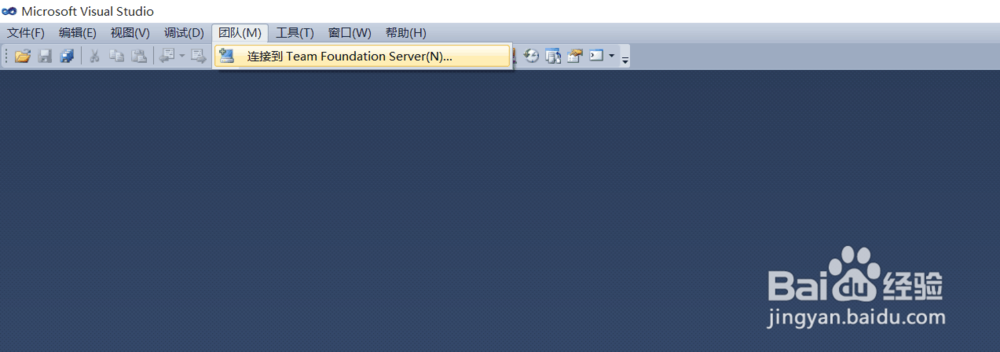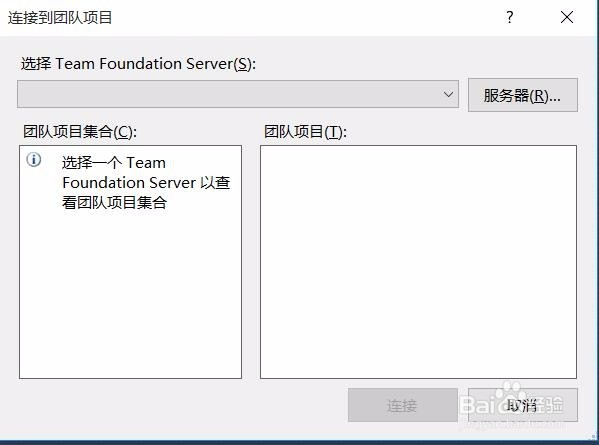VisualStudio2010TeamExplorer001的安装图解
1、找到VisualStudio2010TeamExplorer001工具的安装包
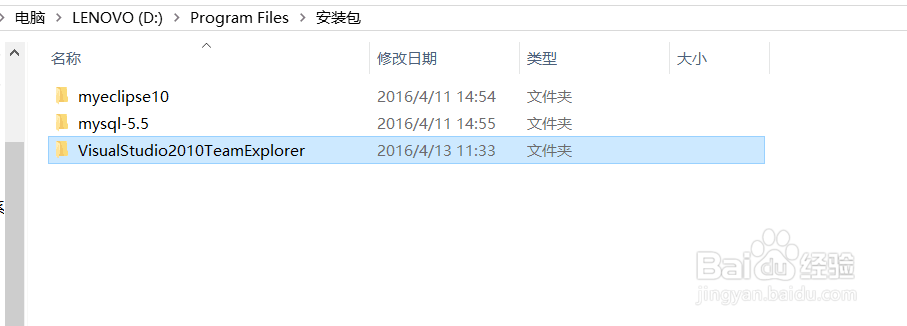
2、进入文件夹,找到setup.exe,并双击执行
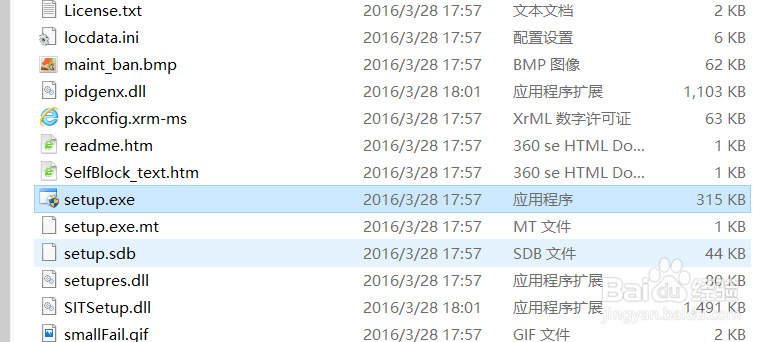
3、点击“下一步”,如图:
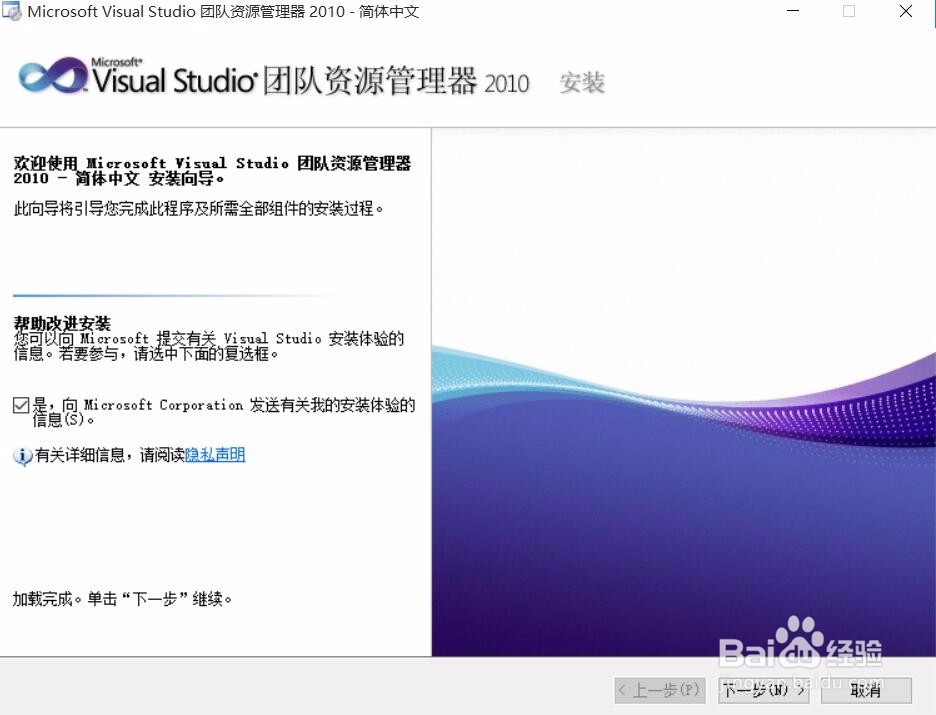
4、点击“下一步”,如图:
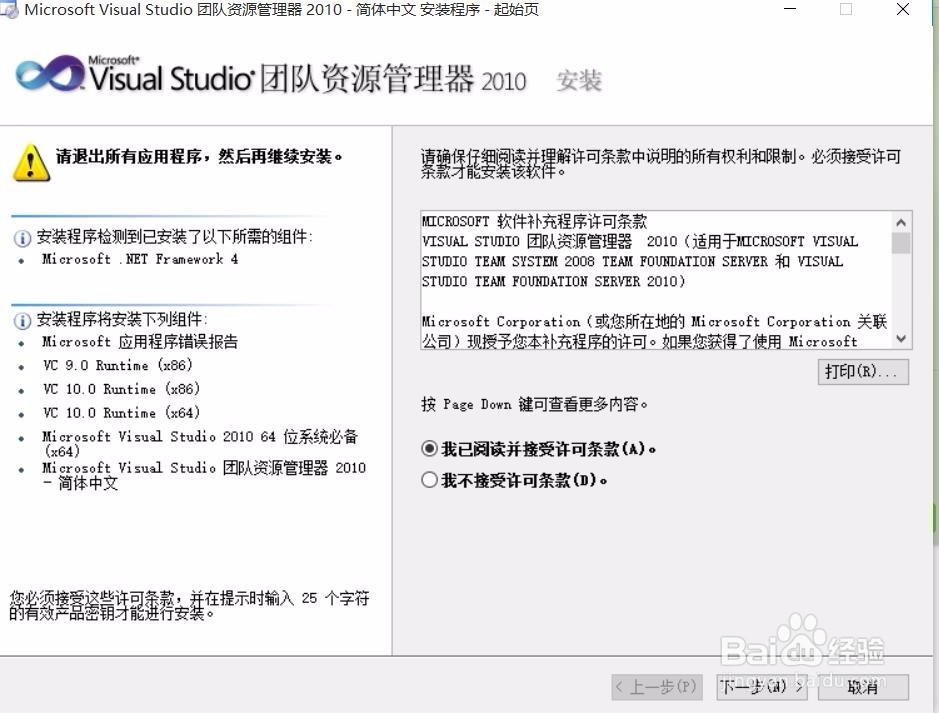
5、修改安装路径,这里我安装在D:铳曹扑钜\ProgramFiles\MicrosoftVisualStudio10.0
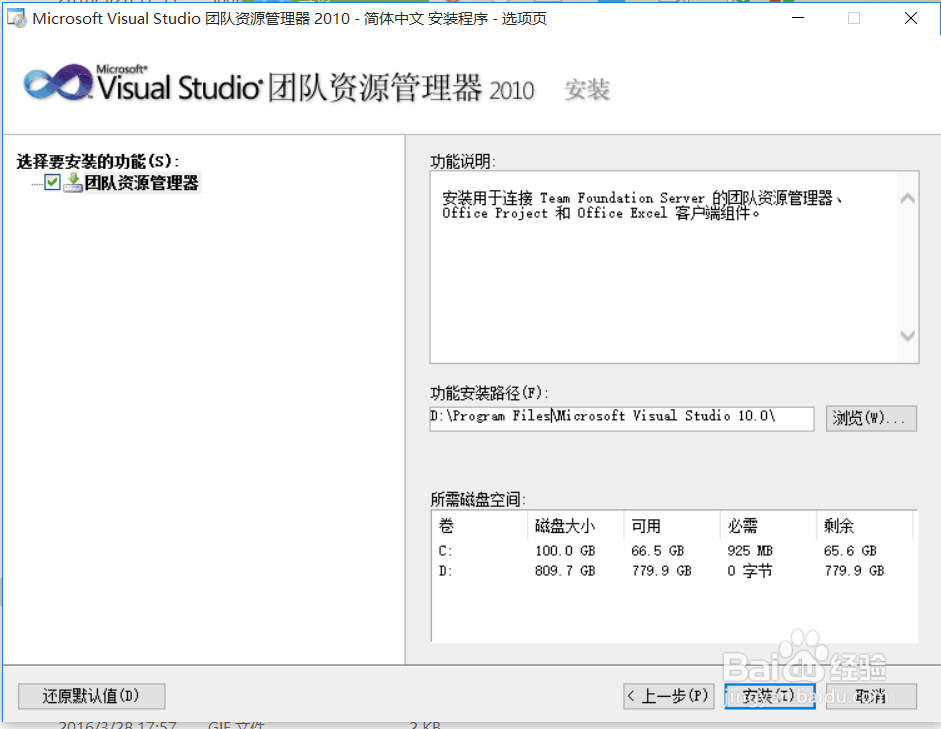
6、然后点击“安装”,如图:
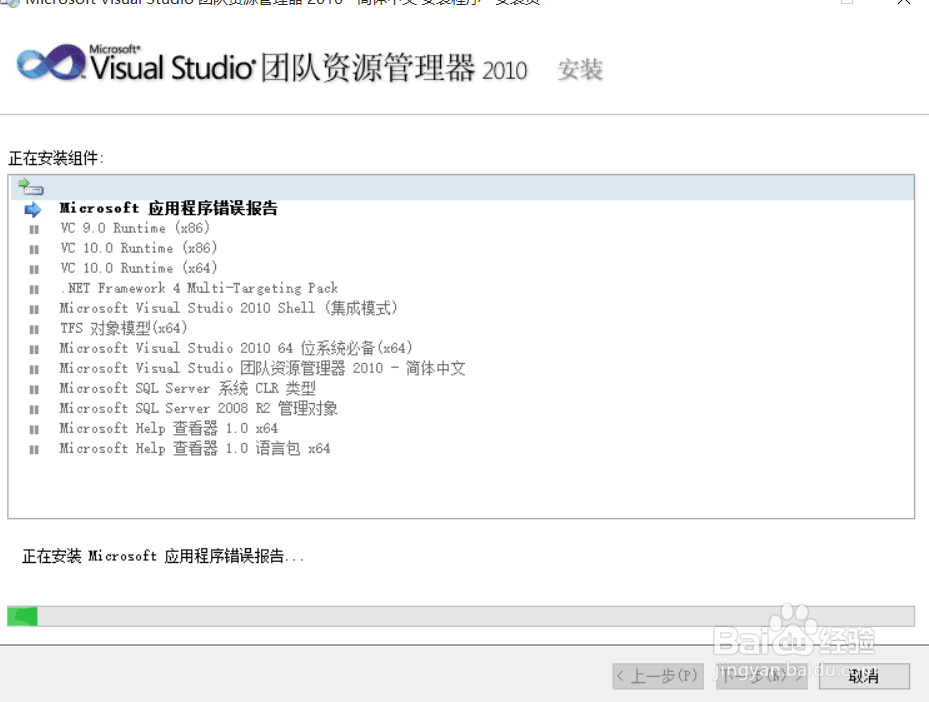
7、点击“完成”
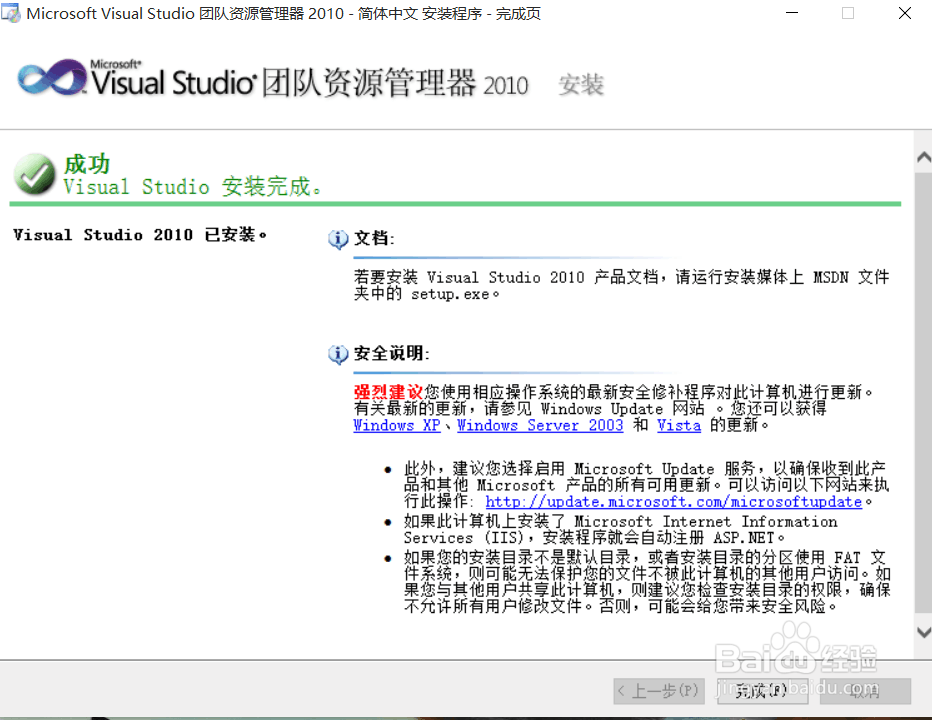
8、安装后,打开VisualStudio2010TeamExplorer,然后点击菜单栏中的“团队”,并设置所要连接的服务器,然后点击添加,之后连接,如图: